Най-добрата програма за почистване на Windows 7
За да върнете предишната скорост на вашия компютър, изобщо не е необходимо да увеличавате хардуерната му мощност или да преинсталирате системата: за това най-често е просто необходимо добра програмапочистване на компютъра от отломки.
Те безопасно ще коригират записи в системния регистър, ще изтрият временни файлове, създадени, когато браузърите работят, ще изчистят HDDот компоненти, останали след неправилно деинсталиране на софтуера, ще помогне за управлението на автоматичното зареждане, т.е. почистете боклуците и оптимизирайте производителността на компютъра
Този софтуерен пакет включва повече от 20 помощни програми за почистване и оптимизиране на компютър, работещ под Windows XP; Vista; 7; осем.
Екранна снимка на основните модули и функции на Glary Utilites Free
Като основни предимства на използването на този комплекс, заслужава да се отбележи многофункционалността и приятелския интерфейс и наличието на руски език, което несъмнено е голям плюс за начинаещите потребители.
С едно кликване програмата ще анализира и покаже състоянието на вашия компютър.
За да премахнете боклука от компютъра си и да коригирате проблеми с производителността, просто изтеглете безплатната версия на Glary Utilites Free, след което в главния прозорец щракнете върху бутона „1 щракване“, Glary Utilites Free ще свърши останалото сам.
Можете да се запознаете с функционалността и да изтеглите тази програма от уебсайта на производителя, като кликнете върху връзката www.glarysoft.com/glary-utilities/.
- това е мощна програмаза почистване на твърдия диск на вашия компютър от различни системни отпадъци и коригиране на системния регистър.
Екранна снимка на главния прозорец на програмата Final Uninstaller
Тази помощна програма заема не повече от 50 MB дисково пространство на компютъра, не изисква системни ресурси и може да работи под Windows XP; Vista; 7. Това е предимство за потребителите на по-стари компютри.
Основният недостатък на помощната програма за домашен потребител е, че е невъзможно да изтеглите официалната версия на тази програма безплатно.
Програмата се разпространява на базата на платен лиценз, чиято цена на уебсайта на производителя е 27 USD. за 3 бр. Въпреки това Final Uninstaller е доста популярен инструментариум за почистване на компютър, въпреки липсата на руски езиков пакет в него.
съвет:Не използвайте кракнати версии на Final Uninstaller. В допълнение към факта, че нелицензиран инсталатор може да напълни компютъра ви с ненужен софтуер, можете лесно да пренесете вирус на вашия компютър.
Можете да се запознаете с възможностите, както и да изтеглите програмата Final Uninstaller от сайта на производителя, като кликнете върху линка: www.finaluninstaller.com/download.php.
е страхотен деинсталиращ и стартиращ мениджър. Основното предимство на този "чистач" е, че намира боклука, който пропуска най-много подобни програми.
Екранна снимка на прозореца за анализ на нежелани файлове на Revo Uninstaller
Помощната програма има приятелски и русифициран интерфейс, така че дори неопитен потребител може да я използва. Revo Uninstaller работи на компютър с Windows XP; Vista; 7; осем; десет.
Можете да изтеглите безплатната програма Revo Uninstaller, като кликнете върху връзката: www.revouninstaller.com/revo_uninstaller_free_download.html .
CCleaner е най-популярната помощна програма за почистване на компютри от различни системни боклуци на компютри с Windows и Android.
Екранна снимка на главния прозорец на CCleaner
Тази програмави позволява да намерите и премахнете следи от браузъра: история на сърфиране и изтегляне, бисквитки, временни файлове, автоматично довършване и др.
В допълнение, програмата за почистване позволява на потребителя да изтрива данни от клипборда на компютъра, кошчето, временни файлове от операционна системаи боклук от приложения.
Помощната програма CCleaner има в своя арсенал много инструменти, необходими за оптимизиране на работата на компютъра, сред които са: програма за деинсталиране, мениджър за стартиране и безопасен редактор на регистъра.
За особено недоверчиви потребители програмата предлага да се направи архивиранеизтрити файлове, което прави възможно възстановяването им по всяко време. ОТ с помощта на CCleanerвъзможно е да управлявате точки за възстановяване на системата и много повече.
Помислете за процеса на инсталиране и почистване на компютър с тази помощна програма по-подробно.
Инсталиране на CCleaner
За да почистите и оптимизирате компютъра си, трябва да изтеглите оригиналната програма CCleaner: www.piriform.com/ccleaner
Важно:за правилна работатази помощна програма, трябва само да я изтеглите от официалния уебсайт на компанията разработчик.
1. След стартиране на инсталатора ще се появи прозорец за избор на език, където трябва да изберете този, от който се нуждаете, и да кликнете върху бутона "OK".
Екранна снимка на избора на езиков пакет на CCleaner
3. След това програмата ще ви помоли да изберете опции за инсталиране. По подразбиране помощната програма ще създаде преки пътища в менюто "Старт" и на работния плот, както и ще добави елементи към менюто за боклук "Отворете CCleaner", "Стартирайте CCleaner".
За да може компютърът със Seven да работи отново като нов, не е необходимо да преинсталирате операционната система или да увеличавате мощността на хардуера, а просто почистете достатъчно добре компютъра си.
В Windows 7 разработчиците са предоставили вградени инструменти, които ви позволяват да освободите системата от натрупания "боклук".
Въпреки това е много по-лесно да използвате някоя от програмите, специално създадени за тази цел. По-долу са най-добрите програми за работа в среда на Windows 7, които не само безопасно почистват паметта на компютъра, но и могат да оптимизират работата на операционната система като цяло.
След като прочетете описанията на помощните програми, всеки потребител ще може да избере най-добрата и най-подходящата опция за себе си.
CCleaner
Първо, помислете за помощната програма, която според по-голямата част от потребителите на Windows 7 е най-добрата за почистване и оптимизиране на операционната система.
Русифицираният интерфейс на приложението е толкова приятелски настроен, че дори начинаещи, които никога преди не са се сблъсквали с проблема с безпорядъка на компютъра, могат лесно и бързо да овладеят основните функции на програмата.
Трябва да се отбележи, че разработчиците са се опитали да го направят възможно най-безопасен за Windows, но в този „чистач“ има просто огромен брой различни функциии възможности, и има толкова мощни инструменти, че е по-добре да не се използват без разбиране.
 Инструментите са групирани в четири основни секции, които от своя страна се състоят от много подсекции. Например, един от тях - "Почистване" - включва следните инструменти:
Инструментите са групирани в четири основни секции, които от своя страна се състоят от много подсекции. Например, един от тях - "Почистване" - включва следните инструменти:
- Windows оптимизация (интернет браузъри, explorer и др.);
- Програми (браузъри на трети страни, мултимедия и др.).
Всеки от тези инструменти ще изтрие само файлове от паметта, които са безопасни за изтриване.
Подразделът "Регистър" ви позволява да почистите системния регистър и да коригирате грешките в него.
В „Услугата“ потребителят може лесно да настрои стартиращи приложения, бързо търсене на идентични файлове, изтриване на дискове и т.н.
Разделът "Настройки" съдържа всички елементи от параметрите на помощната програма, а за напреднали потребители има допълнителни функции, които ви позволяват да прецизирате системата.
Wise Care 365
Някои хора наричат това приложение „Harvester“, тъй като сред другите подобни програми дори „безплатната“ му версия се откроява с особено значителен брой вградени функции.
Помощната програма се разпространява в две версии:
- премия,
- Безплатно.
Вторият има недостъпни функции, но отворените обикновено са повече от достатъчни за повечето собственици на компютри.
 Алгоритъмът за използване на приложението е толкова прост, колкото и в разгледания по-горе, и се свежда до две основни стъпки:
Алгоритъмът за използване на приложението е толкова прост, колкото и в разгледания по-горе, и се свежда до две основни стъпки:
- Стартирайте анализа с първото щракване;
- С второто щракване на мишката отстранете проблемите (като просто щракнете върху „Поправи“).
 В 1-ви раздел на интерфейса - "Проверка" - се извършва анализът и коригирането на проблеми в Windows. След като завърши този процес, помощната програма ще покаже оценка на здравето на системата на компютъра с препоръка за отстраняване на проблема само с едно щракване.
В 1-ви раздел на интерфейса - "Проверка" - се извършва анализът и коригирането на проблеми в Windows. След като завърши този процес, помощната програма ще покаже оценка на здравето на системата на компютъра с препоръка за отстраняване на проблема само с едно щракване.
Този раздел съдържа и специални функции. За безплатна модификация на програмата ще бъдат активни следните опции:
- Премахване на приложения;
- Деинсталиране на несменяем (полезно, когато не можете да изтриете файла чрез инструментите на Windows);
- Оптимизация;
- Възстановяване на погрешно изтрити файлове от твърдия диск;
- Управление на изключването на компютъра след зададено време.
В раздела "Почистване" има няколко опции, например бързо и дълбоко; и също чрез него можете да почистите системния регистър.
Отделна група е "Оптимизация". Той групира такива мощни инструменти като дефрагментиране на диск, контрол при стартиране, корекция на системния регистър и др.
Windows Cleaner
В тази програма стартирането на инструменти за почистване на ОС от "боклук" и оптимизиране на регистъра могат да бъдат конфигурирани да автоматичен режим. В същото време е възможно потребителят самостоятелно да зададе най-удобното време за извършване на превантивни процедури.
 За да се осигури максимална сигурност на потребителските файлове, съхранявани в компютъра, Windows Cleaner предвижда съхраняване на хронология на извършените процедури.
За да се осигури максимална сигурност на потребителските файлове, съхранявани в компютъра, Windows Cleaner предвижда съхраняване на хронология на извършените процедури.
 Разделът "Почистване" съдържа 2 раздела:
Разделът "Почистване" съдържа 2 раздела:
- Регистър (за да се отървете от ненужни и остарели записи);
- Файлове (за премахване на "боклука" на OS).
Има четири режима на работа за всяка секция:
- Средно аритметично;
- персонализиран;
3. Разширено почистване
Ускорено почистване.
В резултат на анализа се показва списък с данни, предложени за изтриване от паметта на компютъра.
Трябва да се отбележи, че помощната програма е вътрешно развитие и следователно е най-подходяща за използване от рускоезични потребители.
Много богат на функции безплатна програма. По отношение на броя на различни инструменти, той може да се конкурира с платени приложения с подобно предназначение.

Особено внимание заслужава възможността за откриване и деинсталиране на хакерски помощни програми, предназначени да проследяват и улавят информация за потребител на компютър. В допълнение към механизма за оптимизация на системата, той има средства за криптиране на файлове, както и за тяхното четене и обединяване.
 Инструментите са групирани в три раздела:
Инструментите са групирани в три раздела:
- Едно кликване (тук са всички инструменти за оптимизиране на ОС);
- Бърз преглед (настройки на помощната програма);
- Модули (отделни приложения за почистване и наблюдение на състоянието на паметта на компютъра).
Програмата може да се използва без инсталиране на компютър, а просто чрез директно стартиране от преносим носител. 
Подобно на предишното приложение, то е напълно безплатно и има огромен брой полезни инструменти.
 Помощната програма е в състояние да стартира оптимизация на системата само след едно щракване на потребителя и също така има настройки за автоматично стартиране на инструменти за предотвратяване на здравето на компютъра.
Помощната програма е в състояние да стартира оптимизация на системата само след едно щракване на потребителя и също така има настройки за автоматично стартиране на инструменти за предотвратяване на здравето на компютъра.
 Разделът "Модули" групира основните инструменти, необходими за работата и сигурността на системата.
Разделът "Модули" групира основните инструменти, необходими за работата и сигурността на системата.
„Поддръжка“ съдържа настройки за анализиране и оптимизиране на ОС.
В колоната „Задачи“ потребителят може да настрои автоматичното стартиране на почистването на системния регистър, историята и дисковете, както и да зададе удобно време за тяхното дефрагментиране.
Разделът Състояние показва подробна информация за програмата.
InfoMan
InfoMan - Много лесно за използване и поради това често предпочитано от неопитни собственици на компютри за инсталиране на това приложение. Има общо 5 раздела. Основната е "Почистване".
 В останалите секции е реализирана синхронизация на информацията в 2 посочени директории, възможно е запазване на пароли и напомняния за събития.
В останалите секции е реализирана синхронизация на информацията в 2 посочени директории, възможно е запазване на пароли и напомняния за събития.
 Иконата на приложението се намира в трея, а секциите се отварят, като щракнете върху нея с десния бутон на мишката.
Иконата на приложението се намира в трея, а секциите се отварят, като щракнете върху нея с десния бутон на мишката.
Създателите на тази помощна програма подходиха към проблема с оптимизирането на системата по сложен начин.
 В допълнение към инструментите за премахване на „боклука“ от ОС и начините за оптимизирането му, програмата е допълнително оборудвана с инструменти за увеличаване на скоростта и сигурността на ОС.
В допълнение към инструментите за премахване на „боклука“ от ОС и начините за оптимизирането му, програмата е допълнително оборудвана с инструменти за увеличаване на скоростта и сигурността на ОС.
 Модулът "Ускорение" е предназначен да подобри производителността на компютъра.
Модулът "Ускорение" е предназначен да подобри производителността на компютъра.
„Защита“ включва инструменти за сигурност (които защитават при сърфиране в интернет, разпознават лицето на собственика на компютъра и т.н.).
Разделът "Почистване и оптимизиране" съдържа програми, които премахват "боклука" и оптимизират записите в системния регистър.
Модулът "Инструменти" съдържа широк набор от различни полезни програми.
За надграждане на помощни програми и инсталиране на нови е предоставен отделен раздел Център за действие.
В сравнение с горните програми, този почистващ препарат от Kaspersky Lab е оборудван със значително по-малък брой функции, но е абсолютно безопасен. Дори при небрежно използване на помощната програма ще бъде много трудно да се причини вреда на системата и компютъра като цяло.
 Интерфейсът на програмата е толкова опростен и ясен, че дори няма смисъл да го описваме подробно.
Интерфейсът на програмата е толкова опростен и ясен, че дори няма смисъл да го описваме подробно.
Заключение
В представения материал бяха разгледани главно програмите за „почистване“ на компютри от боклук, а не от злонамерени приложения, които според експертите наистина са от голяма полза.
Опитните потребители могат да се справят без помощта на горните помощни програми, тъй като е достатъчно да наблюдават системата самостоятелно и да използват ръчно инструментите за почистване и оптимизиране, инсталирани по подразбиране в Windows 7.
 Препоръчително е редовно да извършвате дефрагментиране на диска, почистване, деинсталиране на неизползвани приложения и да следите помощните програми в списъка за стартиране.
Препоръчително е редовно да извършвате дефрагментиране на диска, почистване, деинсталиране на неизползвани приложения и да следите помощните програми в списъка за стартиране.
Докато използвате компютър, в системата се създават много временни файлове. Едната част се изтрива след затваряне на програмите и рестартиране на компютъра, а другата част остава мъртва тежест на твърдия диск.
Ако не почиствате редовно, файловете ще се натрупат и ще заемат допълнително място за съхранение. Но това не е най-лошото - те могат да причинят замръзване на компютъра.
Краткият отговор е да! Почистването на вашия компютър от отломки трябва да бъде редовно, така че системата да не се „забави“. Това не означава, че трябва да се извършва ежедневна проверка. 1-2 сканирания на месец трябва да са достатъчни.
Какво да използвам за почистване на операционната система (ОС)?
Има два вида програми - за комплексно почистване и за почистване на системния регистър. Повечето приложения се разпространяват безплатно, така че винаги са достъпни за потребителите. Помислете за най-добрите услуги.
Програми за комплексно почистване на ОС
За да започнете, нека разгледаме 3 приложения за цялостно почистване на Windows.
Тази помощна програма е предназначена да подобри производителността и да ускори вашия компютър. Възможно е да се оптимизира оперативна памети режим на игра Турбо ускорение, което ще представлява особен интерес за геймърите.
Първо трябва да изтеглите програмата от официалния сайт на разработчиците - iobit.com. Кликнете върху зеления бутон "Изтегли"и инсталирайте „Разширена грижа за системата“.
Преди инсталиране не забравяйте да премахнете отметката от квадратчето „Инсталирайте Driver Booster безплатно“ - не се нуждаем от този софтуер. Приложението ще ви помоли да въведете своя имейл, за да получавате бюлетини от разработчици с различни бонуси.
Първият прозорец ще предложи опции за сканиране. Изберете един, няколко или всички елементи с отметка и щракнете върху „Старт“.
След това устройството ще бъде проверено, след което резултатите ще бъдат показани на екрана. На потребителя ще бъде показан подробно всеки открит проблем. Ако не разбирате това, щракнете върху „Поправи“, без да променяте елементи.
След това ненужните и проблемни файлове ще бъдат изчистени. За най-добри резултати се препоръчва да рестартирате компютъра си.
Един от най функционални програми. може да почисти системния регистър, да дефрагментира диска, да създаде резервни копия, да намери и премахне дубликати и зловреден софтуер, да оптимизира RAM и много повече.
Първо трябва да изтеглите и инсталирате помощната програма от официалния уебсайт glarysoft.com. След това стартирайте приложението по произволен начин. Веднага ще се отвори прозорец с всички възможности.
Най-лесният начин да започнете сканирането е да щракнете върху бутона "1-щракване", който е в горния център. След това ще се отвори прозорец с предложени точки за изпит.
Кликнете върху зеления бутон „Намиране на проблеми“и чакаме резултатите. На начален екранвсички намерени проблеми ще бъдат показани. Кликнете "Поправям".
Освен това трябва да се отбележи, че помощната програма се справя със задачата си много бързо и дава препоръки за актуализиране на други важни програми.
Това приложение е специализирано в цялостната оптимизация на операционната система Windows. Това е вид помощник, който не само ще спести хранилището от временни файлове, но и ще помогне при актуализирането инсталирани помощни програмии шофьори.
Първо трябва да изтеглите и инсталирате. Плаща се на официалния уебсайт systweak.com, така че ако не искате да харчите пари, можете да изтеглите „кракнатата“ версия на ресурс на трета страна.
Той включва повече от 30 инструмента за персонализиране, оптимизиране и защита на Windows. За да почистите системата от боклук, трябва да отидете в секцията „Интелигентна поддръжка“, след което ще трябва да отметнете необходимите елементи.
Кликнете върху синия бутон в долния десен ъгъл "Започни сканиране". Резултатите от прегледа ще се изведат на главния екран, където ще бъде достъпен бутонът. "Поправям".
Предлага и оптимизация харддиск, RAM, настройте режим на игра и защитете вашето устройство. Наличието на огромен брой полезни помощни програми позволява на приложението да се справи с повечето задачи.
Програми за почистване на системния регистър
AT системен регистърсъхранявани важни за Информация за Windows. На него се правят и най-малките промени, дори промяна на фона на работния плот. Но с течение на времето там се натрупват ненужни, остарели боклуци, поради което компютърът замръзва. Помислете за помощни програми за почистване на системния регистър.
Auslogics Registry Cleaner
Изтеглянето е достъпно на официалния уебсайт на разработчика. Auslogics Registry Cleanerпозволява на потребителя първо да сканира системния регистър за грешки и след това ръчно да избере какво да премахне.
Бутон Сканираненаличен веднага след стартиране на помощната програма.
След като се покажат откритите проблеми и нивото на риск, потребителят трябва да провери кои трябва да бъдат коригирани. Тук е важно да бъдете внимателни, тъй като изтриването на важен системен файл може да доведе до срив Windows работи. Кликнете "Ремонт"и ще се извърши автоматично почистване.
Auslogics Registry Cleanerсъздава резервни точки, преди да направи промени. Това ще ви позволи бързо да възстановите компютъра си в случай на проблеми.
Също така трябва да внимавате, когато инсталирате тази програма и премахнете ненужните отметки - софтуерът на трети страни често се зарежда с нея.
Предлага се за изтегляне на официалния уебсайт на разработчиците - vitsoft.net.
Помощната програма се състои от четири компонента:
- оптимизатор на системния регистър;
- приложения за почистване на боклук;
- начален мениджър;
- деинсталатор.
Инсталацията не се различава от предишните програми. След като стартирате, в главното меню изберете елемента "Сканиране".
Ще се покаже списък с открити проблеми. Можете да отметнете това, което искате да изтриете, след което трябва да кликнете върху иконата под формата на кошница.
Ако нещо се обърка и се забележи повреда в системата, препоръчително е да използвате резервно копие.
За да направите това, отидете в съответния раздел и щракнете "възстановяване".
Резултат
За да може вашият компютър да ви зарадва с производителност и качество на работа, трябва периодично да почиствате системния регистър. За да сте 100% сигурни, че премахването няма да навреди, трябва да имате малко напреднали познания за това как работи компютърът. При използване на такива софтуерне забравяйте да направите резервни копия. Ако нещо се обърка, не забравяйте да пишете в коментарите и ние ще ви предоставим цялата възможна помощ!
Докато работят на компютър, потребителите изтеглят някои файлове, копират други, инсталират и изтриват други. В резултат на това се получава каша в системата Windows. По принцип това не е страшно, но има 2 проблема.
Първо - при голям брой файлове ще имате малко свободно пространство. И с постоянното им копиране, преместване и изтриване се появяват неправилни записи в системния регистър, скрити нежелани файлове и т. н. Вие дори не ги виждате, но те заемат място и най-важното - забавят вашия компютър или лаптоп. За да се отървете от спирачките и проблемите, трябва периодично да извършвате пълно почистване на компютъра от отломки. как? С помощта на специален софтуер.
Веднага отбелязвам, че помощните програми по-долу са универсални и работят на Windows 10, 8, 7. Следователно версията на операционната система на вашия компютър или лаптоп няма значение.
Един от най-добрите програмиза почистване на вашия компютър от отломки - Advanced SystemCare. Той е лесен за използване и идеален за начинаещи. Само едно кликване, няколко минути - и Почистване на прозорцизавършено успешно.
Да, и тази помощна програма има цял набор от възможности. Например, може да направи:
- интелигентно дефрагментиране на твърдия диск;
- премахване на нежелани файлове и зловреден софтуер;
- корекции на етикети;
- ремонт и дефрагментиране на системния регистър;
- оптимизиране и ускоряване на системата за игри;
- коригиране на уязвимости;
- Интернет ускорение и др.
Всичко, което трябва да направите, е да поставите отметка в съответните квадратчета и да щракнете върху бутона „Проверка“. А за тези, които искат да направят всичко ръчно, има раздел "База с инструменти".
Между другото, тази помощна програма е изцяло на руски език и е безплатна (има някои ограничения в сравнение с платената версия). Ето защо се смята за добро средство за почистване на компютър. Линк към офиса уебсайт .

Основните му характеристики:
- почистване на кошчето, временни файлове и браузъри (кеш, бисквитки);
- почистване и оптимизиране на системния регистър;
- премахване на софтуер;
- почистване на програми от стартиране;
- анализ и изтриване на дискове;
- търсене на дубликати;
- Възстановяване на системата.
Между другото, почистването на системата от боклук е много бързо. И това е огромен плюс на тази помощна програма. В крайна сметка премахването на ненужни файлове и програми отнема не повече от 5 минути!
Друг плюс на CCleaner е автоматичното почистване на вашия компютър или лаптоп. Можете да персонализирате помощната програма за себе си, като посочите:
- почистването е извършено при стартиране на компютъра (не се препоръчва - твърде често е);
- програмата наблюдаваше системата или браузърите и уведомяваше, когато остана малко място;
- всички файлове, по-стари от 24 часа, бяха изтрити от кошчето и т.н.
Помощната програма се предлага в няколко версии: платена, безплатна и преносима (не изисква инсталация). Всеки от тях е изцяло на руски език. Възможности безплатна помощна програмаима повече от достатъчно за почистване на компютър или лаптоп, така че ако е необходимо, можете да го намерите в офиса. уебсайт.
Auslogics BoostSpeed
Ако компютърът ви е много бавен, опитайте помощната програма Auslogics BoostSpeed . Това е отлична програма за почистване и оптимизиране на вашия компютър, която ще ви помогне да премахнете грешките и да ускорите компютъра си.

Подобно на предишните две помощни програми, той също има редица полезни инструменти:
- обслужване твърди дискове(почистване, търсене на грешки, дефрагментиране);
- освобождаване на свободно място на HDD;
- софтуерен контрол и настройки за автоматично стартиране;
- почистване на регистъра и неговото дефрагментиране;
- системна настройка и оптимизация на Windows услуги;
- възстановяване на файлове;
- Интернет ускорение и др.
Също така в Auslogics BoostSpeed има „Съветник“, който дава съвети за ускоряване на вашия компютър или лаптоп и коригиране на критични грешки.

Друго предимство е наличието на планировчик. Можете да зададете автоматично почистване на вашия компютър или лаптоп, като изберете:
- честота (всеки ден, седмица или месец);
- ден от седмицата;
- точен начален час на оптимизацията;
- действия, които трябва да бъдат предприети.

В определеното време тази помощна програма ще стартира и ще свърши работата си (дори и да е била изключена).
Като настроите "Scheduler", можете да изключите Auslogics Boostspeed и напълно да забравите за него. И тя сама ще почисти боклука веднъж седмично или месечно, премахнете Ненужни файлове, а след това да ви докладва за предприетите действия.
Помощната програма поддържа Windows 10, 8, 7 и дори Vista и XP. Освен това е изцяло на руски език. На уебсайта на разработчика има 2 версии - платена и безплатна. Линк към офиса Уеб сайт на Auslogics.
Glary Utilities
Glary Utilities - се счита за истински комбайн, тъй като поддържа огромен брой функции:
- почистване, дефрагментиране, възстановяване на системния регистър;
- оптимизация на паметта;
- премахване, възстановяване и архивиране на драйвери;
- деинсталиране на софтуер, проверка за актуализации и др.
Почистването и оптимизирането на компютърната система може да се извърши с 1 клик. Просто трябва да поставите птиците на правилните места и да щракнете върху бутона „Намери проблеми“. Помощната програма работи доста бързо. Проверка и почистване Windows системиотнема средно 10 минути.
Помощната програма е платена, но има и безплатна версия. Линк към офиса Уеб сайт на Glary.
Revo Uninstaller - премахнете ненужните програми
Ако не се нуждаете от функционални комбайни, тогава можете да инсталирате софтуер, който изпълнява конкурентна функция. Например, има добра помощна програма за почистване на вашия компютър от ненужни програми– Revo Uninstaller.

Основният му плюс: той правилно премахва всички приложения (без да оставя опашки и нежелани файлове). Плюс това, помощната програма дори ще се справи със софтуера, който по някаква причина не иска да бъде изтрит. по стандартен начин. Въпреки това, тя има и няколко допълнителни инструмента:
- средство за почистване на нежелани файлове;
- начален мениджър;
- режим на ловец и др.
Между другото, почистващият препарат тук е много добър. Той намира нежелани файлове дори след проверка от други помощни програми. Ако решите да опитате този софтуер, отидете в офиса. Уебсайт на Revo.
Wise Registry Cleaner - Работи на Windows 7, 8, 10, Vista и XP. Той знае как да оптимизира системата, но основната му функция е да почиства и компресира системния регистър, за да ускори компютъра или лаптопа.

Анализът на грешките тук е много бърз и подробен. Помощната програма ще намери стотици проблеми, дори ако проверите регистъра с друг софтуер преди това. Ето защо, ако трябва бързо да почистите компютъра си и да ускорите работата си, можете да отидете в офиса. Wise Registry Cleaner уебсайт.
И последната помощна програма в този рейтинг е Disk Cleaner. Проектиран да търси и премахва отломки, както и дефрагментирайте труднодиск. Чудесно за тези, които искат да почистят компютъра си от нежелани файлове и да ускорят своя компютър.

Помощната програма може да изтрие кеша на приложението, неизползваните помощни файлове и други боклуци, които не ви трябват, но заемат място на твърдия диск. Програмата е изцяло на руски език и е безплатна, така че е много лесна за използване. Линк към офиса уебсайт .
Дейностите на множество програми в системата могат да оставят следи под формата на временни файлове, записи в регистъра и други белези, които се натрупват с времето, заемат място и влияят на скоростта на системата. Разбира се, много потребители не придават значение на незначителния спад в производителността на компютъра, но си струва редовно да правите вид почистване. В този случай ще помогнат специални програми, насочени към намиране и премахване на боклук, почистване на регистъра от ненужни записи и оптимизиране на приложения.
Трябва ли да използвам програми за почистване на системата?
Функции, предлагани от разработчиците различни програмиза почистване на системата, доста широк. Основните функции са премахване на ненужни временни файлове, търсене на грешки в системния регистър, премахване на преки пътища, дефрагментиране на диска, оптимизиране на системата и управление на стартиране. Не всички от тези функции са необходими за постоянна употреба. Достатъчно е да дефрагментирате веднъж месечно, а почистването от боклук ще бъде доста полезно веднъж седмично.
На смартфони и таблети системата също трябва да се почиства редовно, за да се избегнат софтуерни сривове.
Много по-странни са функциите за оптимизиране на системата и разтоварване на RAM. Програма на трета странае малко вероятно да реши проблемите на вашия Windows по начина, по който наистина трябва и както биха го направили разработчиците. И освен това ежедневното търсене на уязвимости е просто безполезно упражнение. Оставете автоматичното зареждане на милостта на програмата - не го правете най-доброто решение. Потребителят трябва сам да реши кои програми да стартира заедно със зареждането на операционната система и кои да остави.
Далеч не винаги програмите от неизвестни производители вършат работата си съвестно. Изтриването на ненужни файлове може да засегне елементи, за които е установено, че са необходими. И така, една от най-популярните програми в миналото, Ace Utilites, премахна звуковия драйвер, като изпълнимия файл беше боклук. Тези дни отдавна са отминали, но програмите за почистване все още могат да правят грешки.
Ако решите да използвате такива приложения, не забравяйте да очертаете за себе си кои функции ви интересуват в тях.
Помислете за най-добрите програми за почистване на компютъра от боклук.
Приложението Advanced SystemCare е пакет от полезни функциипредназначени да ускорят работата персонален компютъри изтрийте ненужните файлове от вашия твърд диск. Достатъчно е да стартирате програмата веднъж седмично, за да работи системата винаги бързо и без фризове. Потребителите разполагат с широк набор от опции, с много налични функции безплатна версия. Платеният годишен абонамент струва около 1500 рубли и отваря допълнителни инструменти за оптимизиране и ускоряване на вашия компютър.

Advanced SystemCare ще защити вашия компютър от зловреден софтуер, но не може да замени пълноценна антивирусна програма
- поддръжка на руски език;
- бързо почистване на системния регистър и коригиране на грешки;
- възможност за дефрагментиране на твърдия диск.
- скъпа платена версия;
- дълга работа за намиране и премахване на шпионски софтуер.
Лаконичното име на програмата "Компютърен ускорител" подсказва на потребителя нейната основна цел. Да, това приложение има редица полезни функции, които са отговорни за ускоряване на вашия компютър чрез почистване на системния регистър, стартиращи и временни файлове. Програмата има много удобен и прост интерфейс, който ще се хареса на начинаещи потребители. Управлението е лесно и интуитивно, а за да започнете оптимизация, просто натиснете един бутон.Програмата се разпространява безплатно с 14-дневен пробен период. След това можете да закупите пълна версия: стандартното издание струва 995 рубли, а професионалното - 1485. Платената версия ви дава достъп до пълната функционалност на програмата, когато само някои от тях са ви достъпни в пробната версия.

За да не стартирате програмата ръчно всеки път, можете да използвате функцията за планиране на задачи
- удобен и ясен интерфейс;
- бърза скорост на работа;
- местен производител и поддръжка.
- висока цена за годишна употреба;
- бедна на функции пробна версия.
Многофункционална програма, която може да превърне вашия персонален компютър в ракета. Не е истински, разбира се, но устройството ще работи много по-бързо. Приложението може не само да намери допълнителни файловеи почистване на регистъра, но също така оптимизира работата на отделни програми, като браузъри или изследователи. Безплатната версия ви позволява да се запознаете с функциите с еднократно използване на всяка от тях. След това ще трябва да платите за лиценз или 995 рубли за 1 година, или 1995 рубли за вечна употреба. Освен това програмата от един лиценз се инсталира веднага на 3 устройства.

Безплатна версия Програми Auslogics BoostSpeed ви позволява да използвате раздела "Инструменти" само веднъж
- лицензът обхваща 3 устройства;
- удобен и интуитивен интерфейс;
- висока скорост на работа;
- почистване на боклука в отделни програми.
- висока цена на лиценза;
- отделни настройки само за операционна система Windows 10.
Отлична програма за намиране на боклук и почистване на вашия твърд диск. Приложението не предоставя толкова широк набор от функции като аналозите, но върши работата си за пет плюс. Потребителят има възможност да извърши бързо или дълбоко почистване на системата, както и да дефрагментира диска. Програмата работи бързо и е надарена с всички функции дори в безплатната версия. За повече функционалност можете да закупите платена професионална версия. Цената варира от $20 до $70 и зависи от броя на използваните компютри и продължителността на лиценза.

Wise Disk Cleaner предоставя много опции за почистване на системата, но не е предназначен за почистване на системния регистър
- висока скорост на работа;
- отлична оптимизация за всички операционни системи;
- различни видове платени версии за различни периоди и брой устройства;
- широк набор от функции за безплатната версия.
- Цялата функционалност е достъпна при закупуването на пълния пакет Wise Care 365.
Една от най-добрите програми за почистване на системата от боклук. Поддържа множество настройки и допълнителни режими на работа. Приложението се отнася не само за персонални компютри, но и за телефони, така че ако вашият мобилно устройствозабавя и задръстен с отломки, тогава Майстор по почистванетоще го оправи. В противен случай приложението има както класически набор от функции, така и доста необичайни функции за изчистване на историята и боклука, оставен от месинджърите. Приложението се разпространява безплатно, но е възможно да закупите професионална версия, която осигурява достъп до автоматични актуализации, възможност за създаване на резервни копия, дефрагментиране и автоматично инсталиране на драйвери. Годишен абонамент струва $30. Освен това разработчиците обещават възстановяване на сумата в рамките на 30 дни, ако нещо не отговаря на потребителя.

Интерфейсът на програмата Clean Master е разделен на условни групи за по-голямо удобство.
- стабилна и бърза работа;
- широк набор от функции в безплатната версия.
- възможността за създаване резервни копиясамо с платен абонамент.
Приложението Vit Registry Fix е създадено специално за тези, които търсят високоспециализиран инструмент за коригиране на грешки в регистъра. Тази програма е предназначена да намира такива системни недостатъци. Vit Registry Fix работи много бързо и не натоварва персоналния компютър.В допълнение, програмата може да създава резервни копия на файлове, в случай че коригирането на грешки в системния регистър се превърне в още по-големи проблеми.
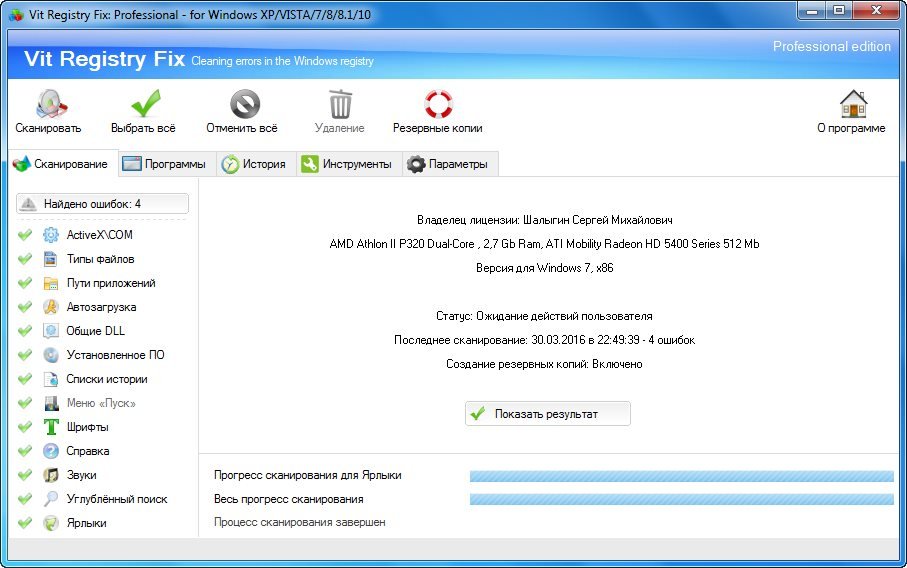
Vit Registry Fix е инсталиран в пакетна версия заедно с 4 помощни програми: за оптимизиране на системния регистър, почистване на боклуци, управление на стартиране и премахване на ненужни приложения
- бързо търсене на грешки в системния регистър;
- възможност за конфигуриране на графика на програмата;
- създаване на резервни копия в случай на критични грешки.
- малък брой функции.
Glary Utilites предлага над 20 удобни инструмента за ускоряване на вашата система. Безплатните и платените версии имат редица предимства. Дори и без да плащате за лиценз, получавате много мощно приложение, което може да почисти вашето устройство от много боклуци. Платената версия е в състояние да осигури още повече помощни програми и повишена скорост на работа със системата. Автоматична актуализациявключен в Pro.

Последно Glary версияПуснати помощни програми с многоезичен интерфейс
- удобна безплатна версия;
- редовни актуализации и текуща потребителска поддръжка;
- удобен за потребителя интерфейс и широк набор от функции.
- скъп годишен абонамент.
Друга програма, която мнозина смятат за една от най-добрите. Що се отнася до почистването на компютъра от боклука, той предоставя много удобни и разбираеми инструменти и механизми, които позволяват дори на неопитни потребители да разберат функционалността. По-рано на нашия сайт вече разгледахме тънкостите на работата и настройките на това приложение. Не пропускайте да проверите
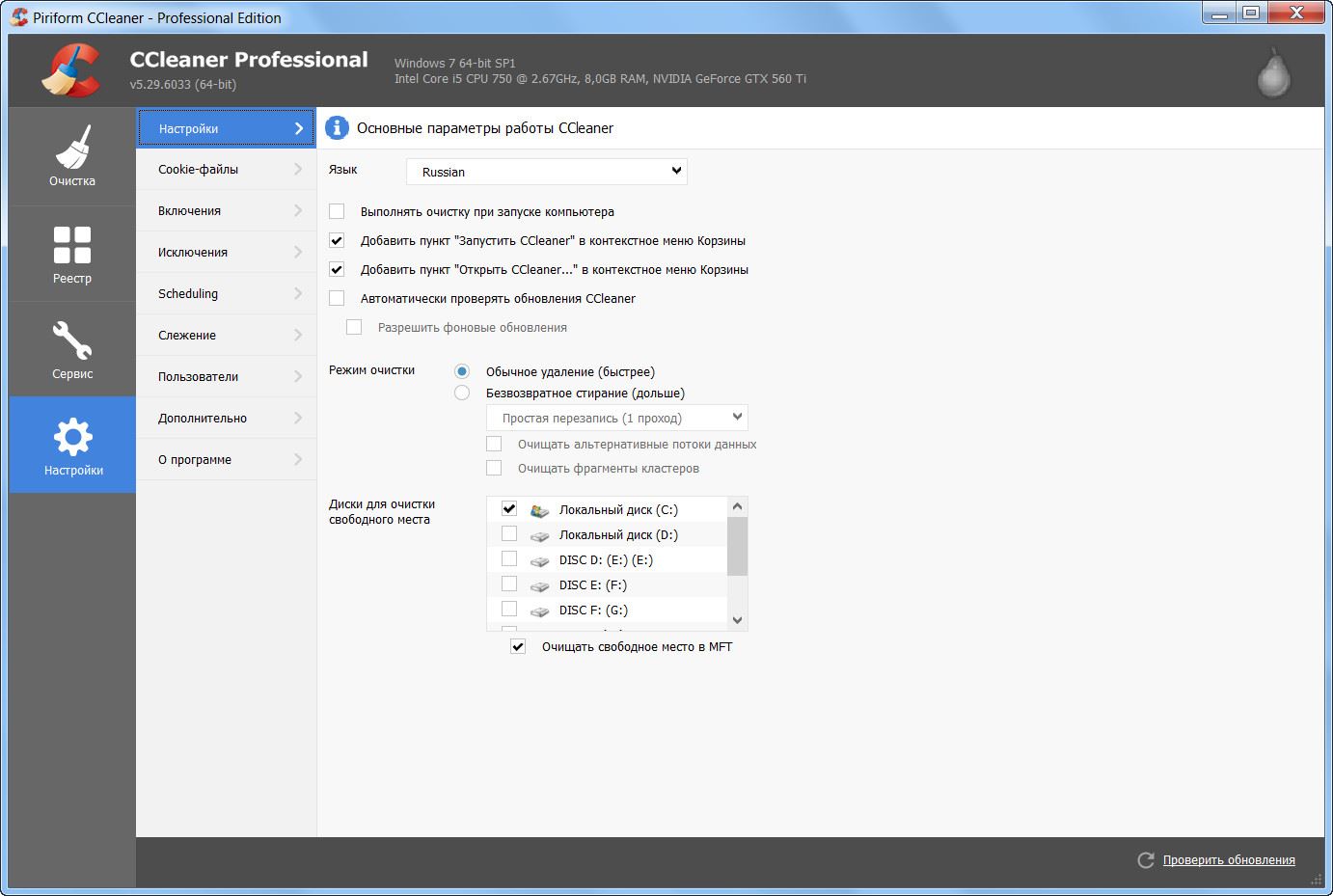
CCleaner Professional Plus ви позволява не само да дефрагментирате дискове, но и да възстановите необходимите файлове и да помогнете с инвентара на хардуера
Таблица: Сравнителни характеристики на програми за почистване на боклук на компютър
| Име | Безплатна версия | Платена версия | Операционна система | Уеб страница с продукти |
| + | +, 1500 рубли на година | Windows 7, 8, 8.1, 10 | https://ru.iobit.com/ | |
| +, 14 дни | +, 995 рубли за стандартното издание, 1485 рубли за професионалното издание | Windows 7, 8, 8.1, 10 | http://www.amssoft.ru/ | |
| +, функцията се използва 1 път | +, годишно - 995 рубли, неограничено - 1995 рубли | Windows 10, 8, 7, Vista, XP | http://www.auslogics.com/en/software/boost-speed/ | |
| + | +, $29/година или $69 завинаги | Windows 10, 8, 7, Vista, XP | http://www.wisecleaner.com/wise-disk-cleaner.html | |
| + | +, $30 на година | Windows 10, 8, 7, Vista, XP | https://www.cleanmasterofficial.com/en-us/ | |
| + | +, $8 | Windows 10, 8, 7, Vista, XP | https://vitsoft.net/ | |
| + | +, 2000 рубли на година за 3 бр | Windows 7, 8, 8.1, 10 | https://www.glarysoft.com/ | |
| + | +, $24,95 основен, $69,95 професионален | Windows 10, 8, 7, Vista, XP | https://www.ccleaner.com/en-us |
Поддържането на вашия персонален компютър чист и подреден ще осигури на вашето устройство дълги години безпроблемна работа, а на системата - без забавяния и фризове.


 Как да преоразмерите или увеличите размера на системния диск (C:)
Как да преоразмерите или увеличите размера на системния диск (C:) iPad след актуализация иска парола и как да възстанови достъпа
iPad след актуализация иска парола и как да възстанови достъпа Как да поправите черен екран при събуждане на Mac от режим на заспиване Imac черен екран 27 проблеми с паметта
Как да поправите черен екран при събуждане на Mac от режим на заспиване Imac черен екран 27 проблеми с паметта Как да разбера какъв модел iPad имам. Видео как да намеря серийния номер
Как да разбера какъв модел iPad имам. Видео как да намеря серийния номер